
Przełącz Chromebooka w „tryb programisty”, a uzyskasz pełny dostęp do roota, w tym możliwość modyfikowania plików systemowych Chromebooka. Jest to często używane zainstaluj pełny system Linux z czymś takim jak Crouton .
Tryb programisty ma też inne zastosowania. Nie musisz instalować ogromnego systemu Linux obok Chrome OS. Możesz po prostu zmodyfikować kilka plików lub uruchomić Chromebooka z zewnętrznych urządzeń USB.
Ostrzeżenia
ZWIĄZANE Z: Jak zainstalować Ubuntu Linux na swoim Chromebooku z Croutonem
Istnieją dwa szybkie ostrzeżenia, które należy zrozumieć:
- Włączenie (i wyłączenie) trybu programisty spowoduje wyczyszczenie Chromebooka : W ramach procesu włączania trybu programisty Twój Chromebook zostanie „wymuszony”. Wszystkie konta użytkowników i ich pliki zostaną usunięte z Twojego Chromebooka. Oczywiście większość danych powinna być przechowywana online, a później możesz zalogować się na Chromebooku przy użyciu tego samego konta Google.
- Google nie oferuje wsparcia dla trybu programisty : Google oficjalnie nie obsługuje tej funkcji. Jest przeznaczony dla programistów (i zaawansowanych użytkowników). Google nie zapewni pomocy w tym zakresie. Obowiązują zwykłe ostrzeżenia „Może to spowodować utratę gwarancji” - innymi słowy, jeśli wystąpi awaria sprzętu w trybie programisty, po prostu wyłącz tryb programisty przed uzyskaniem pomocy gwarancyjnej.
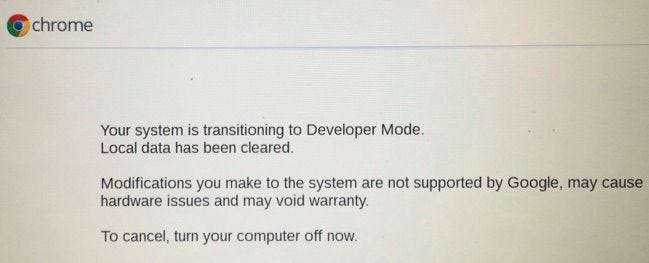
Uruchom w trybie odzyskiwania
ZWIĄZANE Z: Jak przywrócić ustawienia fabryczne Chromebooka (nawet jeśli się nie uruchomi)
Na oryginalnych Chromebookach „Tryb programisty” był fizycznym przełącznikiem, który można było zmienić. Na nowoczesnych Chromebookach jest to opcja, którą musisz włączyć w trybie odzyskiwania. Tryb odzyskiwania to specjalna opcja rozruchu, w której możesz również zresetuj Chromebooka do domyślnego stanu fabrycznego .
Aby rozpocząć, musisz uruchomić Chromebooka w trybie odzyskiwania. Aby to zrobić, naciśnij i przytrzymaj klawisze Esc i Odśwież, a następnie naciśnij przycisk zasilania. (Odśwież klucz jest tam, gdzie byłby klawisz F3 - czwarty klawisz od lewej w górnym rzędzie klawiatury). Twój Chromebook natychmiast uruchomi się ponownie w trybie odzyskiwania.
Pamiętaj, że przycisk zasilania może znajdować się w innym miejscu na Twoim Chromebooku. Na przykład na ASUS Chromebook Flip nie ma go nawet na samej klawiaturze - znajduje się po lewej stronie urządzenia.

Na ekranie odzyskiwania pojawia się komunikat „Brak systemu operacyjnego Chrome lub jest on uszkodzony”. W rzeczywistości tak nie jest - ten ekran zwykle pojawia się tylko wtedy, gdy instalacja systemu operacyjnego Chrome jest uszkodzona.
Naciśnij Ctrl + D na ekranie odzyskiwania. Ten skrót klawiaturowy nie jest nigdzie wyświetlany na ekranie - musisz to wiedzieć z wyprzedzeniem. Uniemożliwia to mniej znającym się użytkownikom Chromebooków przeglądanie i włączanie go bez wiedzy, co robią.
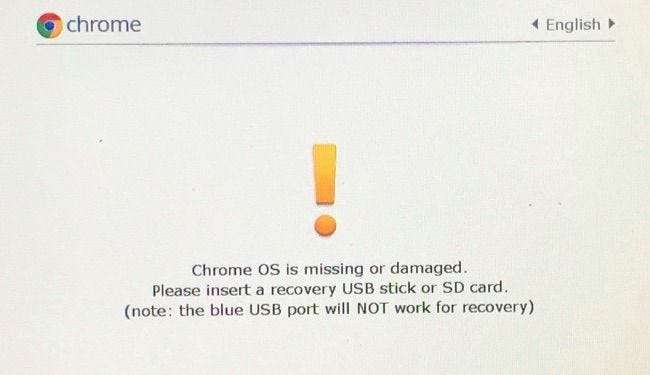
Zobaczysz ekran z komunikatem „Aby wyłączyć weryfikację systemu operacyjnego, naciśnij ENTER”. Naciśnij Enter, aby włączyć tryb programisty. Spowoduje to wyłączenie funkcji „weryfikacji systemu operacyjnego”, dzięki czemu możesz modyfikować pliki systemowe Chrome OS i nie będzie narzekać ani odmawiać uruchomienia. System operacyjny Chrome zwykle weryfikuje się przed uruchomieniem aby chronić system operacyjny przed ingerencją bez Twojej zgody.
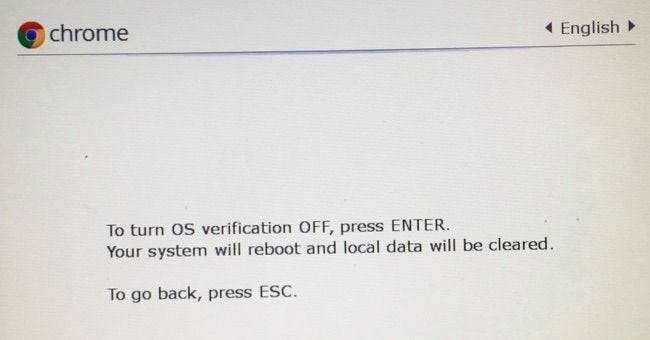
Uruchamianie z włączonym trybem programisty
Zobaczysz teraz przerażająco wyglądający komunikat „Weryfikacja systemu operacyjnego jest POZA ”Podczas uruchamiania Chromebooka. Komunikat informuje, że nie można zweryfikować plików Twojego Chromebooka - innymi słowy, że Chromebook jest w trybie programisty. Jeśli będziesz ignorować tę wiadomość wystarczająco długo, Twój Chromebook będzie pilnie wysyłał sygnał dźwiękowy, aby zwrócić Twoją uwagę.
Ten ekran został zaprojektowany ze względów bezpieczeństwa. Chromebook w trybie programisty nie ma zwykłych funkcji zabezpieczeń. Na przykład możesz zainstalować keylogger na Chromebooku, korzystając z dostępu w trybie programisty, a następnie przekazać go komuś. Jeśli wpisali swoje hasło, możesz je przechwycić i szpiegować. Ta przerażająca wiadomość o uruchomieniu pomaga zapewnić bezpieczeństwo typowym użytkownikom, prowadząc ich przez proces wyłączania trybu programisty, jeśli nie wiedzą, co się dzieje.
Aby mimo to uruchomić Chromebooka, musisz nacisnąć Ctrl + D, gdy zobaczysz ten ekran. Dzięki temu szybko uruchomisz komputer bez irytującego sygnału dźwiękowego. Możesz też po prostu poczekać jeszcze kilka sekund - po krótkim sygnale Twój Chromebook uruchomi się automatycznie.
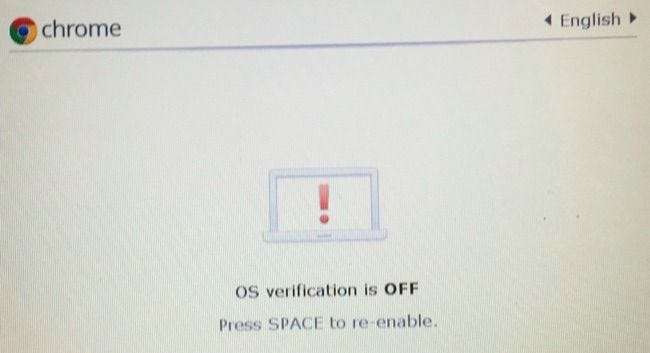
Gdy pierwszy raz uruchomisz Chromebooka po przełączeniu tego przełącznika, poinformuje Cię, że przygotowuje system do trybu programisty. Może to zająć 10-15 minut - możesz spojrzeć na pasek postępu u góry ekranu, aby zobaczyć, ile czasu pozostało.
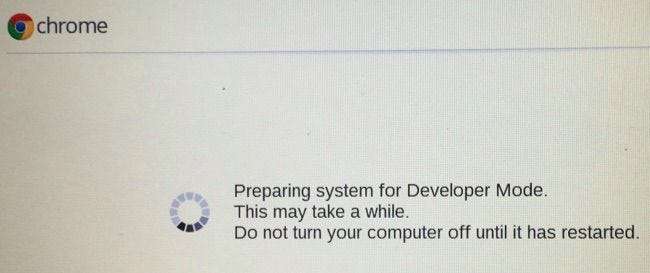
Włącz dodatkowe funkcje debugowania
Po ponownym uruchomieniu Chromebooka po raz pierwszy zobaczysz kreatora pierwszej konfiguracji. W Chrome 41 i nowszych wersjach - obecnie stanowiących część „kanału deweloperskiego”, więc możesz jeszcze nie mieć tej opcji - w lewym dolnym rogu kreatora pierwszej konfiguracji zobaczysz link „Włącz funkcje debugowania”.
Spowoduje to automatyczne włączenie przydatnych funkcji w trybie programisty, takich jak możliwość uruchamiania z urządzeń USB i wyłączanie weryfikacji głównego systemu plików, aby można było modyfikować pliki Chromebooka. Umożliwia także demona SSH, dzięki czemu można uzyskać zdalny dostęp do Chromebooka za pośrednictwem serwera SSH i umożliwia ustawienie niestandardowego hasła głównego. Przeczytać Strona funkcji debugowania na wiki projektów Chromium, aby uzyskać więcej informacji na temat funkcji debugowania, które to umożliwia.
Ten krok nie jest obowiązkowy. Jest to konieczne tylko wtedy, gdy potrzebujesz tych konkretnych funkcji debugowania. Nadal możesz zainstalować Crouton i modyfikować pliki systemowe bez włączania tych funkcji debugowania.
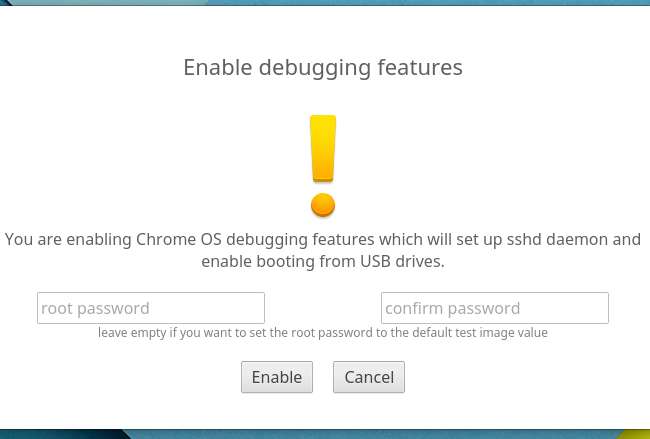
Korzystanie z trybu programisty
ZWIĄZANE Z: Jak zarządzać systemem Crouton Linux na swoim Chromebooku
Masz teraz pełny i nieograniczony dostęp do swojego Chromebooka, więc możesz robić, co chcesz.
Aby uzyskać dostęp do powłoki głównej, naciśnij Ctrl + Alt + T, aby otworzyć okno terminala. w Powłoka Crosha okno, typ muszla i naciśnij Enter, aby uzyskać pełną powłokę bash. Następnie możesz uruchamiać polecenia za pomocą polecenia sudo, aby uruchamiać je z dostępem roota. To jest miejsce, w którym uruchamiasz polecenie instalacji Crouton na Twoim Chromebooku , na przykład.
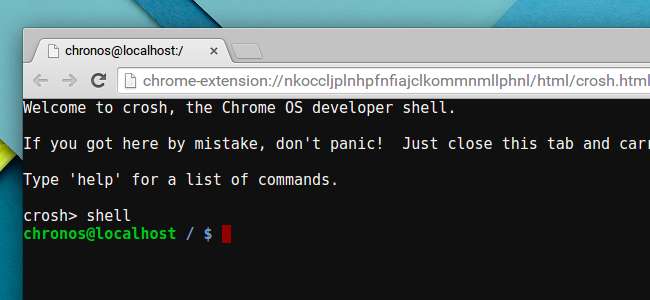
Jeśli zechcesz w przyszłości wyłączyć tryb programisty na swoim Chromebooku, to jest łatwe. Po prostu uruchom ponownie Chromebooka. Na przerażająco wyglądającym ekranie ostrzegawczym naciśnij klawisz spacji zgodnie z instrukcją. Twój Chromebook powróci do domyślnych ustawień fabrycznych, usuwając pliki. Będziesz musiał ponownie zalogować się na swoje konto Google, ale wszystko wróci do normalnego, zablokowanego stanu.
Źródło zdjęcia: Lachlan Tsang na Flickr , Carol Rucker na Flickr







